macbook pro 怎么合并分区
你的删除方法错误。 网上说的一些删除方法 都是那些用管windows的人,自己想象的方法。 其实是错误的。 正确的方法只有一种,就是使用原来安装双系统的工具,boot camp 助理 这个软件,(在mac 系统中的实用工具里就有),反响卸载,就可以了。 但是由于你已经手工删除了。 所以导致全系统架构瘫痪,无法再动了。 现在你只能备份全系统有需要的资料,然后抹掉整个系统,从头做苹果系统了。
macbook pro 合并分区很简单,在苹果系统内打开--磁盘工具--用鼠标选择要删除的分区--点“分区”按钮--进入分区界面后,点减号“-”--确认,等待自动完成,分区就合并完成了。
macbook pro 合并分区很简单,在苹果系统内打开--磁盘工具--用鼠标选择要删除的分区--点“分区”按钮--进入分区界面后,点减号“-”--确认,等待自动完成,分区就合并完成了。
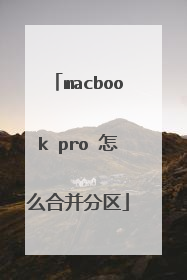
mac合并移动硬盘分区
点击访达-应用程序-磁盘工具选择外接硬盘点击分区 删除不需要的分区就可以自动合并分区了不过分区里面的数据会丢失或者备份好数据后直接抹除硬盘 格式化成一个分区
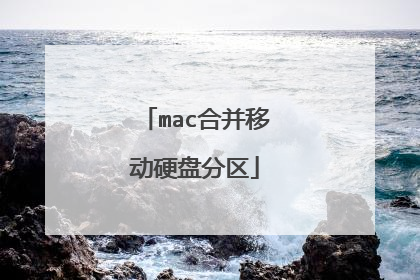
MAC OS EI Capitan怎么合并分区
有以下两种有效方法能合并Mac OS El Caitan系统分区: 1.通过磁盘工具合并分区。 2.通过Boot Camp助理合并分区。 方法一: 1.打开磁盘工具,选择电脑硬盘(蓝色高亮部分)。 2.点击分区按钮,查看当前电脑分区状态。 3.选择另一个分区,点击减号按钮。 4.点击应用按钮合并分区。 方法二: 1.打开Boot Camp助理,选择继续。 2.只勾选第三项,点击继续按钮。 3.点击恢复按钮即可合并分区。

苹果笔记本分区合并要怎么操作
首先打开“finder”,之后选择“应用程序”,找到“实用工具”,点击进入。 之后选择“磁盘工具“,点击进入,具体如下图所示: 之后选择“磁盘宗卷”,之后选择“分区”,进入下一步。 之后会进入如下界面,选中要合并的分区,下图以d盘为例,选中d盘,点击减号即可。 下图为合并的示意图,点击“应用”即可。 点击“应用”之后系统会出现如下提示,一直到系统提示合并完毕点击“完成”即可。

MAC怎么合并分区
打开磁盘工具后:1、从左侧的设备列表中点击磁盘。(不要选择磁盘下的宗卷)2、从右侧的操作面板上侧,点击”分区”(Partition)。如果你选的是宗卷,你将看不到分区这个标签。3、从该图示上,点击你要删除的分区,然后点击图示左下方的”-”。该分区就会被删除。4、点击”移去”,关掉提示。5、从分区图示上,向下拉动该分区右下角,使该分区占据删区后所产生的空间。或者,在右侧磁盘大小一栏输入空间数值,并回车。6、点击右下角的”应用”(Apply)。7、点击”分区”,关掉提示。8、待进度标尺走完以后,关掉磁盘工具,然后再重新将它打开,就应该从磁盘和宗卷列表上看到更改后的分区情况。如果不关磁盘工具,分区情况不能及时更新。

